最近家裡的 NAS 在執行一些秘密任務,目前已經開了
DS1515+ 與
DS1517+ 來跑
Virtual Machine Manager 的服務,不過兩台 NAS 的 VM Client 都已經滿了,所以要來擴充第三台機器,我的用途容量不用太大,執行 VMM 最低規格的機型來說就是 Synology DS718+ 為最佳選擇,因此本篇文章就來與大家簡單的開箱,再來要與大家介紹 Synology 火燙燙剛上線的服務 Synology C2 雲端備份,Synolgoy 談備份說了那麼多年,自家公有雲端備分終於上線。
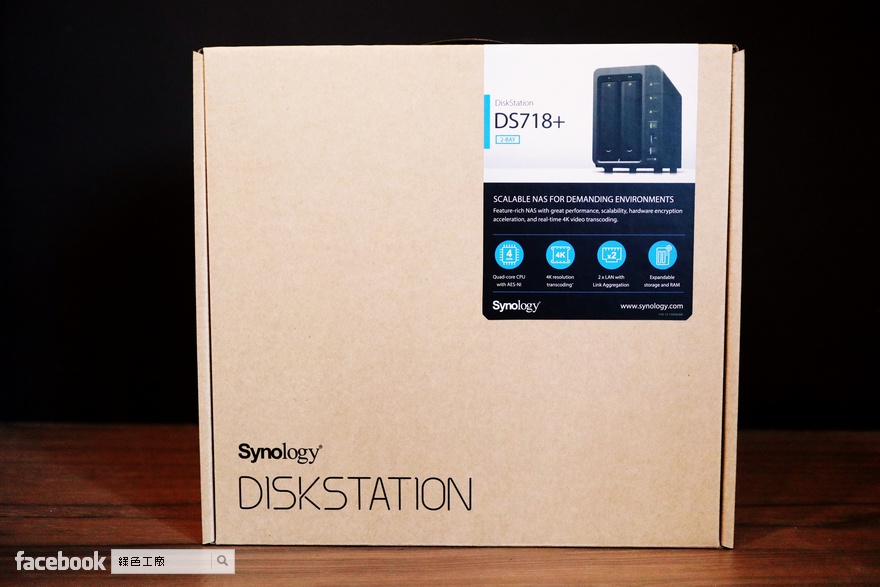
為什麼是選擇 DS718+?文章第一段有說過,我需求的是可以執行 Synology VMM 的機器,現狀已經是三台 NAS 同時在運行,其實這樣玩 VM 真的是簡單又方便的一件事情,至少我目前還頗上手的!而 DS718+ 在規格上也是足夠的,Intel Celeron J3455 四核心處理器及 AES-NI 硬體加密引擎,原本的記憶體是 2GB DDR3L 可以擴充到 6GB,同時也支援 2 路 4K H.264/H.265 影像轉檔,和我前一台評測的
DS418play 一樣具備有 4K 即時轉檔的效能。
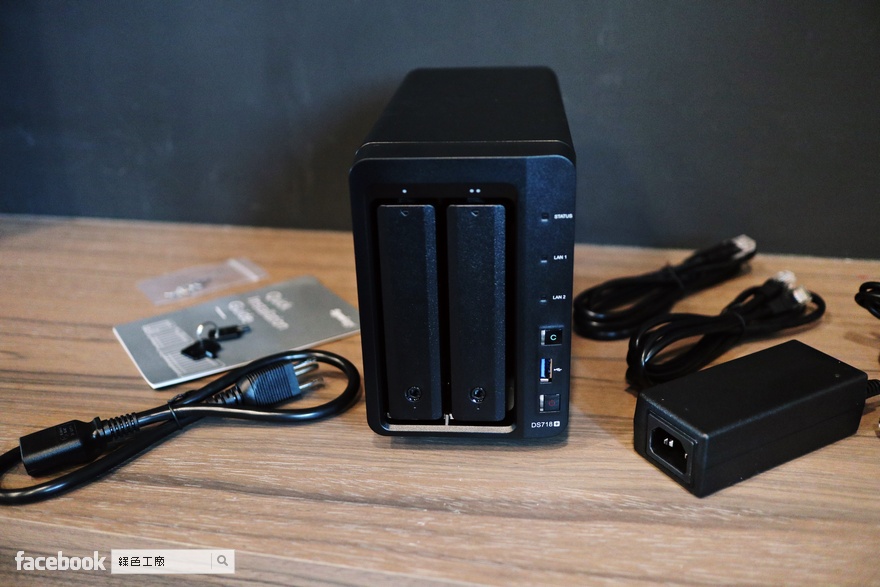
開箱內容物包含有主角 DS718+、電源線、變壓器、兩條網路線、快速安裝指南、螺絲與硬碟盒鑰匙。

DS718+ 是兩顆硬碟的機種,前方有系統燈號與網路燈號,硬碟抽取盒上方會有硬碟燈號,前方有一個 USB 3.0 的插槽,下方是電源鍵,上方那顆 C 的按鈕比較特別,這是實體的 USB Copy 按鈕,當有安裝 USB 隨身碟時就可以快速的備分檔案,這個算是很方便的備份方式。

後方有兩個網路連接埠,我覺得可以分配一個內網、一個外網,若是需求區網路傳輸速度的話,可以使用 Link Aggregation 來增大區網內的網路頻寬。此外還有兩個 USB 3.0 可以使用,看是可以外接硬碟再備分或是其他 USB 的應用,當 DS718+ 兩顆硬碟不夠用時,可以透過 eSATA 來外接 DX517 進行硬碟數量的擴充。我覺得 DS718+ 頗適合中小公司的入門使用,一開始可能不需要太多容量,但是也能建置需要的服務,當未來硬碟容量需要擴增時,直接外接擴充即可!

硬碟抽取盒有很方便的無螺絲設計,我一直都很愛這一點,拆裝硬碟都不用拿出任何的工具。

近期新款的 Synology NAS 很多都可以自己擴充記憶體了,將抽取盒除之後,就可以看到內部的記憶體插槽,若是有較多的記憶體需求,擴充記憶體就是必要的,像我目前使用 VMM 為主要用途,內建的的 2GB 記憶體絕對是不足夠的,像我的 DS1515+ 也是擴充到 6GB 的記憶體,不擴充的話 VM 根本無法開啟。甚至若是有較多的影片、圖片轉檔需求,我覺得多點記憶體也是必要的喔!
基礎備分有哪些?其實我還頗愛談備份,講的一嘴好備分!上一份工作就是在 IT 中扮演 Backup Admin 的重責大任,平常真的就要紮根規劃好備分,雖然平日好像閒閒看備份報表就好,若出狀況時,檔案無法還原時就慘了,考績降到不及格也只是一轉眼間啊!那麼備分大概可以分幾個階段呢?這感覺好像是超級賽亞人變身一樣,變身後會越來越強大?
第一階段是「檔案複製」,這應該是一般人會用的檔案備份方式,不過這個純手動,想到才會去執行,這樣的備份方式切記要
備分在不同的硬碟,這樣才算是比較可靠一點的備分,但是缺點就是不可能時常這樣執行,
缺乏檔案備份的即時性。
第二階段是「檔案同步」,這已經可以算是備份的一種,我比較常推薦的工具是
FreeFileSync,其實應該還是有其他工具,只是這一套比較老口碑。檔案同步工具要先設定好來源端與目的端,之後可以透過定時或手動的方式去同步檔案,與複製檔案一樣要
備分在不同硬碟,只是同步工具會有比較多選項,譬如說遇到重複的檔案怎麼處理?重複檔案還有存取時間的差異;此外還有主副之分,目的端的檔案是否要完全相同?還是可以保有來源端已經刪除的資料等等?基本上還是可以很複雜,最簡單就是 1:1 的檔案同步。
第三階段是「備分軟體」,備份軟體會比同步檔案更有保障一些, 只要你備份目的地的空間夠大,電腦資料要備份幾份都可以,甚至像是
EASEUS Todo Backup 的免費工具,都可以達成
系統影像等級的備份,我會建議使用 SSD 硬碟當系統的人必須要這樣做!而備份軟體當然也
具備有 File Level 的檔案備份,可以透過排程的方式去自動執行,第一次完整備份所有檔案之後,可以利用差異備份節省很多硬碟空間,差異備份還有分為 Incremental Backup 與 Differential Backup 兩種,細節我就不多說,總之有備份到就好!早期的備份軟體還比較缺少檔案版本的概念,常常會把備份空間塞爆了,現在多了版本控管,譬如說保留最後三次的備份,就比較不會出現空間不足的備份問題。
第四階段是「NAS 備份」,也就是真的要開始架構專門備份的網路儲存伺服器,可以當成以上三種備份方法的備份目的地,只要居家網路品質能到 Gigabit 的速度,傳輸速度絕對會比你使用 USB 3.0 還要快,而且 NAS 備份通常會建置磁碟陣列,檔案保護更加妥當,使用 NAS 不僅可以達到備份,更可以建立網路芳鄰方便存取與交換檔案,而 Synology 的 DSM 功能多到爆炸,可以讓你的 Synology NAS 有更多不可思議的價值。
第五階段是「即時備份」,這是我目前比較主推的方式,有檔案就馬上備份,一來時效性高,二來不怕有檔案沒備份到,可以避免檔案誤刪的狀況,
Synology Drive 的運作方式類似於 Dropbox 等公有雲的服務,只是他的儲存媒體是自己的家裡的 NAS,我把我的工作目錄設定為要即時備份的目錄,所有任何檔案的產出與修改,都可以馬上被備份,不管你是在家裡的網路,或是到外面的網路都可以。我手機的照片透過
Photo Station 與
Moments 來達到即時備份,這對許多人來說是必要的,因為很多人手機根本都不備份,手機壞了、遺失了才大喊求救,不管是 iOS 或是 Android 都有雲端機制可以保護你的檔案,看大家自己有沒有使用而已。手機相簿的備份,可以參考:
手機相簿雲端備份,無限空間備份方案整理比較第六階段是「異地備份」,這是可以算是企業等級的備份,若你的資料都在同一個機房,遇到了火災怎麼辦?我想很多人最重要的資料就是照片,那是生活的回憶,小朋友的成長紀錄等等,台南幾次地震之後,我也深深考慮要將檔案做異地備份,避免 NAS 毀了就什麼都毀了!其實不管是哪類型的資料,原始檔案是第一份,備份檔案是第二份,若能到第三份才算是完善,這的確是需要成本的投資。異地備份可以算是 NAS 對 NAS 的檔案同步,第一你可以打造另外一台 NAS 放在別處,當然上雲端服務也很棒,不過上了雲端的檔案,在管理使用比較缺乏便利性,Synology 套件中心的 Hyper Backup 就提供了多樣化的備份,更新增了 Synology C2 的備份方案。
Synology C2 雲端備份這一段落要與大家介紹上段所說的異地備份,透過 Hyper Backup 來執行,替 NAS 再做一次備份,確認備份第一線的資料可以再一份,若能做到這程度的話,資料的遺失就比較要擔心地球毀滅或人為疏失了吧!
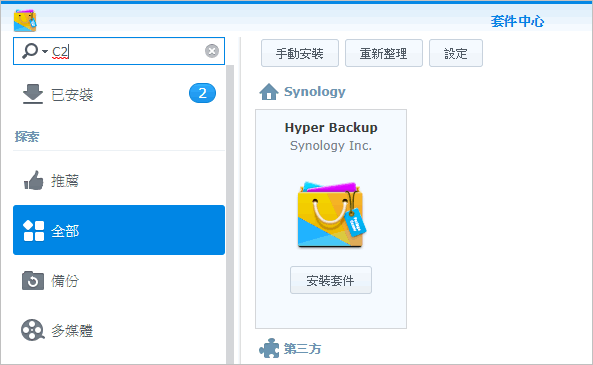
△ 首先要到套件中心安裝 Hyber Backup。
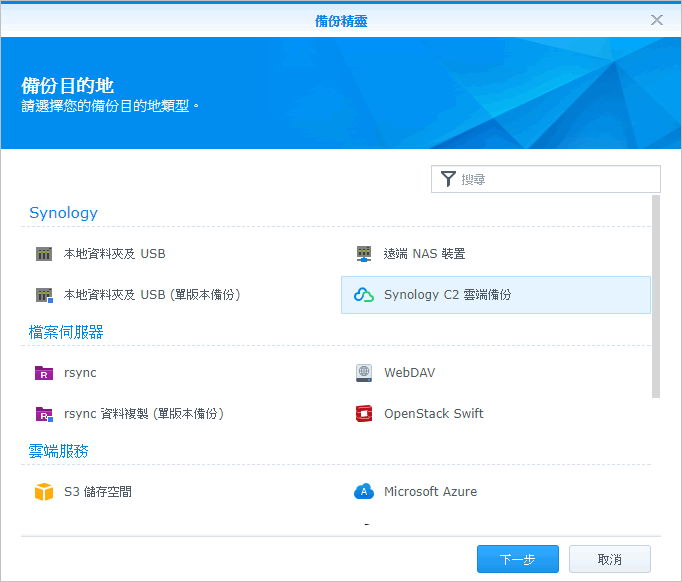
△ Hyber Backup 本來就有提供非常多種的 NAS 備份方案,譬如說備份到本地資料夾、USB、遠端 NAS、rsync 檔案同步、WebDAV、OpenStack Swift,備份到雲端之有 S3、Azure、IBM Softlayer、Rackspace、Amazon Drive、Dropbox、Google 雲端硬碟、hubiC、HiDrive、SFR NAS Backup、hicloud S3,而這次特別介紹是因為 Synolgoy C2 雲端備份火燙燙的剛剛推出,既然都使用了 Synology 的 NAS,那用他們的雲端也只是剛剛好而已。
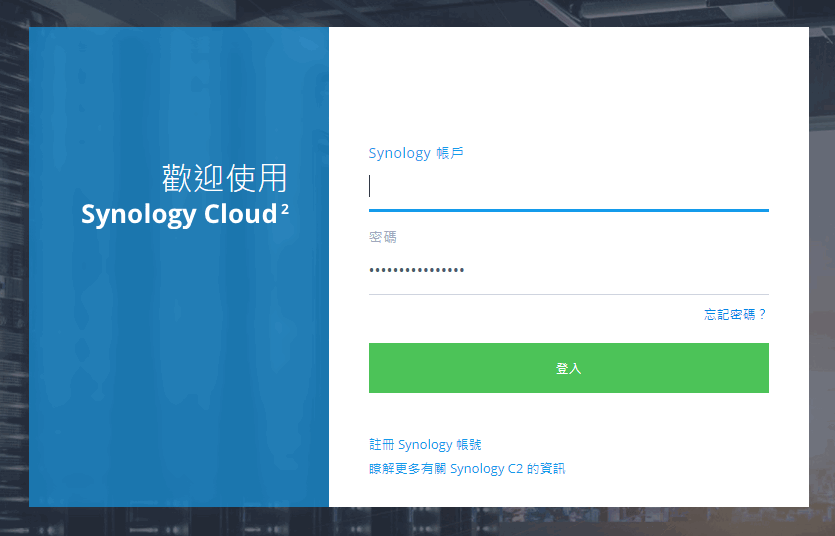
△ 設定好 Synology C2 的備份後,就會自動連結到 Synology Cloud 2 的網站進行登入,這裡的帳號已經與你原本使用 Synology 帳號整合完成,因此不用額外再註冊什麼帳號之類的。
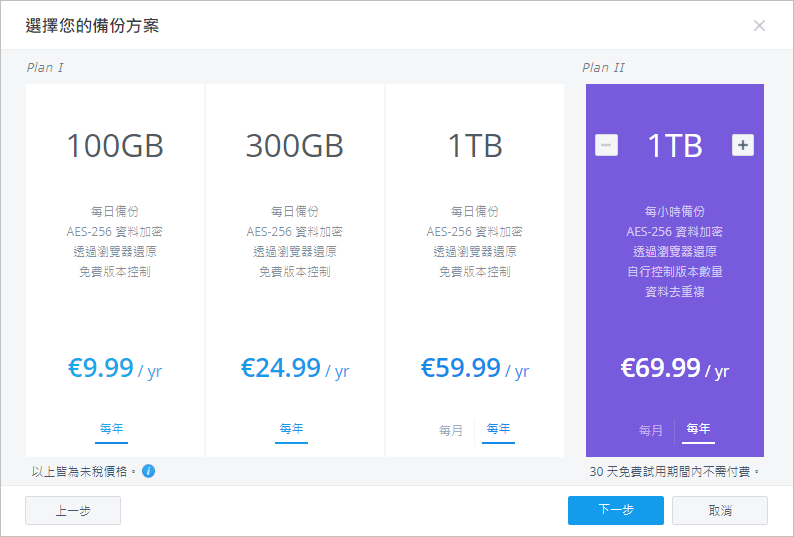
△ Synlogy C2 雲端備份服務不是免費的,畢竟大家 NAS 中的資料都是幾百 GB 起跳,甚至 TB 級別的資料都有,保護資料的確是需要付費的。主要有兩種不同的方案,差異在於方案 2 可以自己設定不同組合的版本數量,以及具備有資料去重複的功能,這樣可以省去很多備份空間。100 GB 的資料每年 9.99 歐元,換算成台幣才 360 元,這是什麼超便宜的價格啊?!!!讓我感到不可思議,300 GB 的空間每年花費不到 1000 元,1TB 的資料每年才 2100 元,方案 2 支援自訂版本數量與資料去重複化,一年也不到 2500 元,這價格真的佛心來的!
雲端備份服務都有 30 天的試用期間,可以測試看看速度與功能上是否滿意。 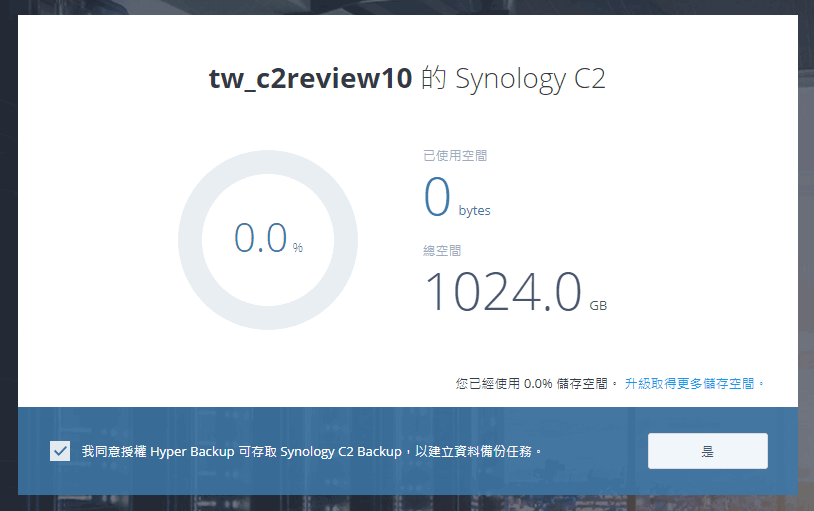
△ 大家 NAS 裡的資料可能不只 1TB,我自己目前就使用 7TB,只是 7TB 都是重要資料嗎?當然不是!若是精算要備份的檔案與照片,我想目前 2TB 是足夠的。
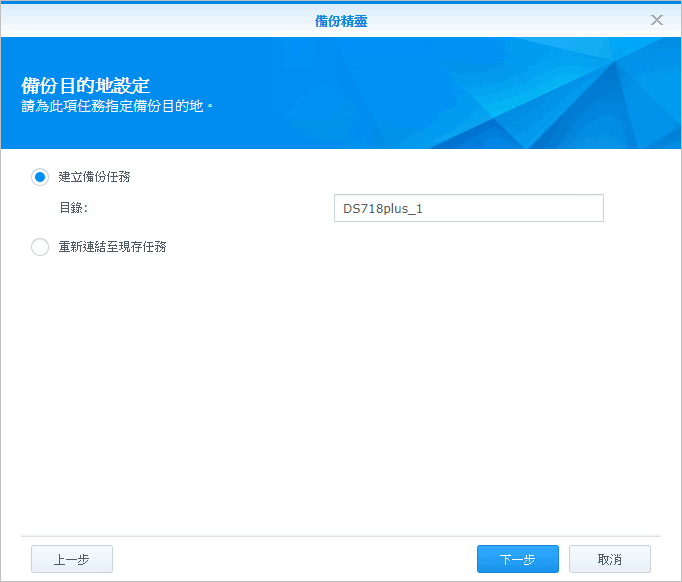
△ 建立備份任務的名稱。
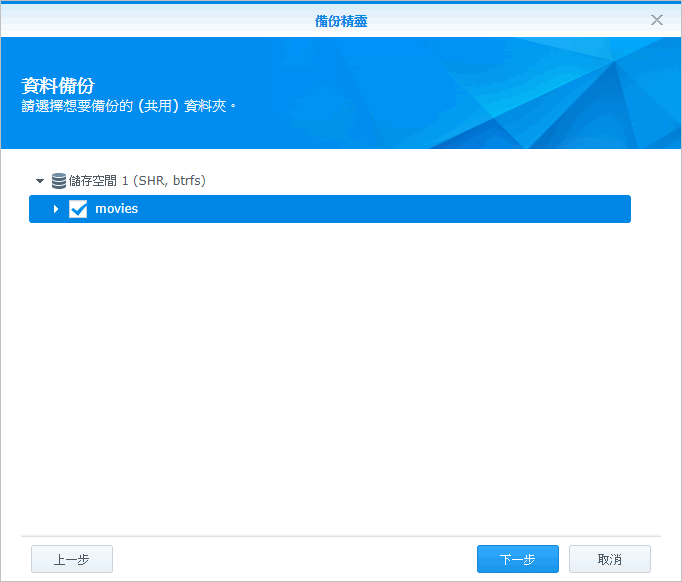
△ 勾選要備份的儲存空間,可以分別勾選要備份的目錄等等,不限定於一次只能單一資料夾,接著可以選擇要備份的服務,會將服務內的資料一併做備份,這部分整合性還不錯。
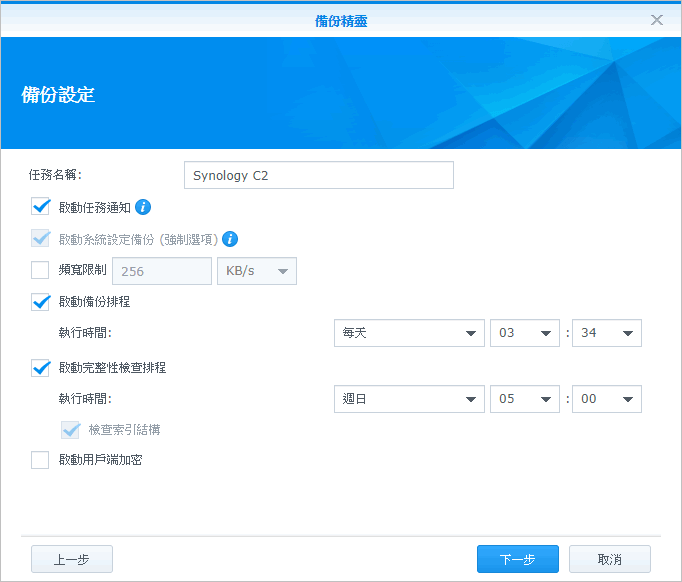
△ 接著設定任務的名稱、通知、頻寬限制、啟動持間、完整性檢查時間與加密。
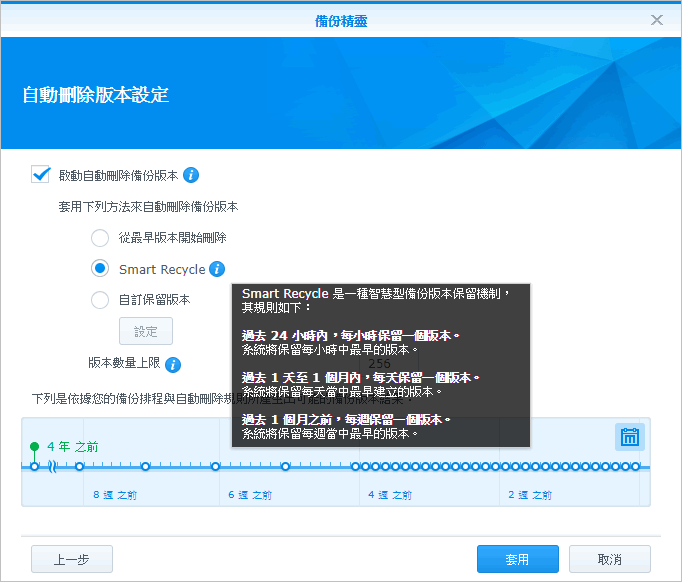
△ 自動版本刪除是一個非常完善的功能,很多企業有規定異地備份資料要有,並且要有幾份,這些被稽核時都會查看,譬如說一份資料至少要保有四個版本的備份,異地備份至少要有兩個版本,我以前在做都是自己寫程式來控管並且寫入資料庫,拉出資料做成報表,現在想想還真是覺得了不起^^。不過這裡的版本控管更加聰明,最簡單的方式就是設定數量,至少要保留幾份不同的備份;而 Smart Recycle 比較聰明,24 小時當中每個小時會保留一個版本、30 天之內每天至少會有一個版本、一個月以前的每週至少會有一個版本,依照這樣的規劃方式,256 份版本可以保存到 4 年前的資料,真是不可思議吧!
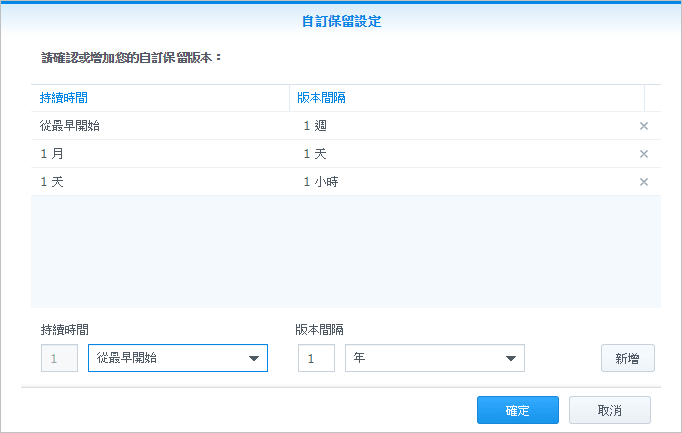
△ 更詳細的自訂功能也提供給你了!可以調整成自己最符合自己的備份方案。
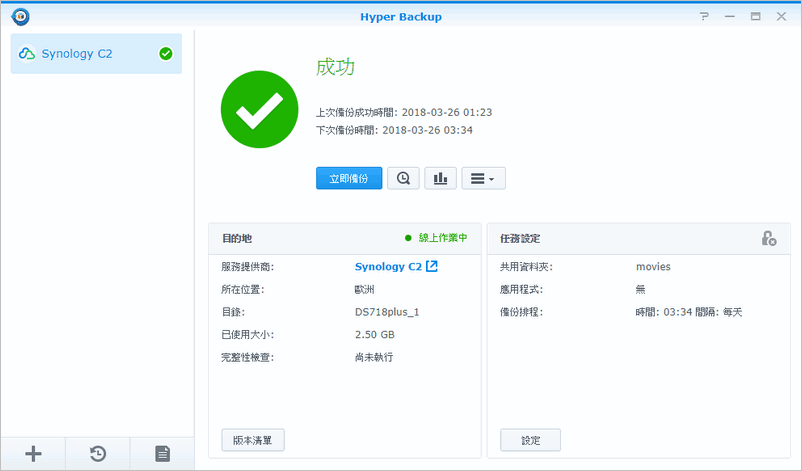
△ 備份成功會有綠色勾勾的呈現,並且下方也會寫說下一次備份在什麼時候,可以查看版本清單等等,不過這些 Meta Data 是在遠端,在執行速度上我覺得沒有那麼快。
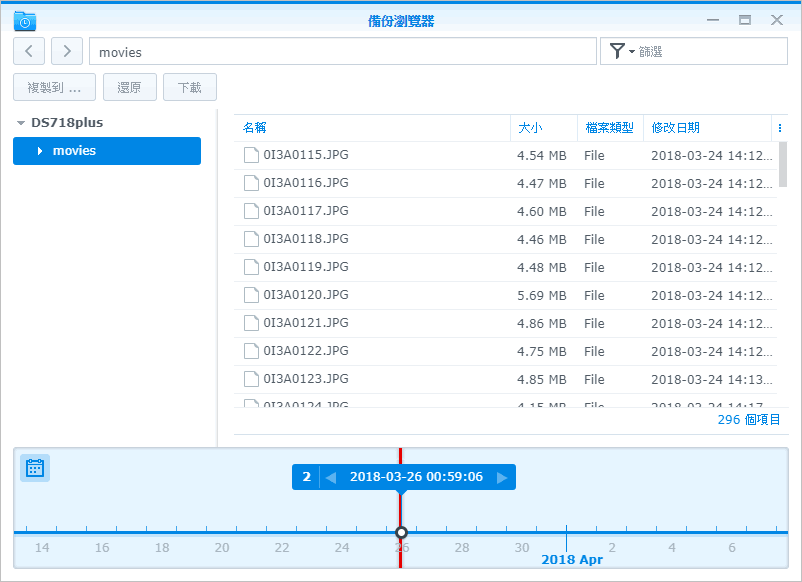
△ 從備份瀏覽器可以看到歷史資料的每個檔案,每個檔案都能選擇不同時間的版本,可以很方便的還原與下載。
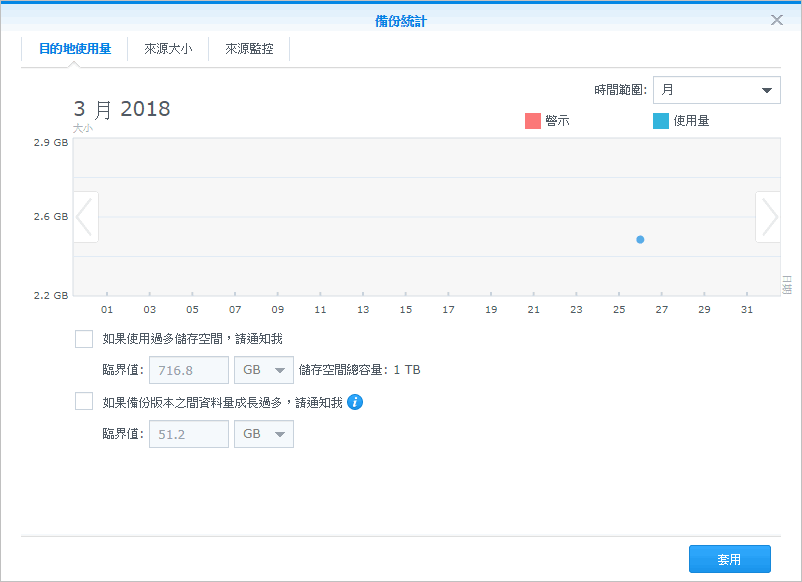
△ 備份統計可以查看到底備份了多少資料,並且能設定臨界值發出通知,譬如說使用率到達了多少?或是差異資料過多也可以發出通知。
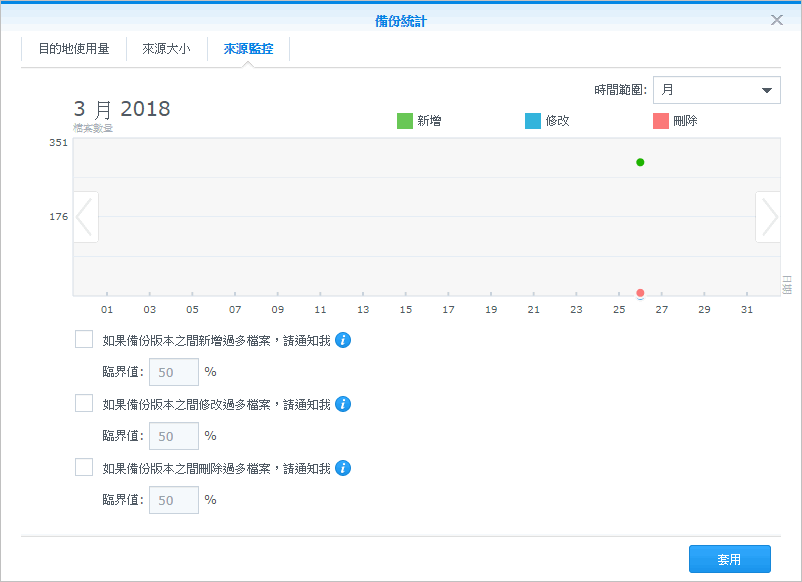
△ 來源端也可以進行監控,譬如說太多新的檔案版本、修改過多的檔案過多或是刪除了太多檔案,這些都是值得被特別關注的異常活動,通知功能也算是很盡責囉!
心得總結這次我對於 DS718+ 的性能比較沒有多說,因為以 2BAY 機種來看就是最猛的,實在是沒有什麼好質疑的(
效能比較),其實我這次主要的需求 VMM 也沒有需要多大的性能,我開的小主機每台只要 256 MB 記憶體就能運作了,不過就是要 DS718+ 才能運作,所以也是得直上啦!文中談到到的備份大概分為六個,分別是檔案複製、檔案同步、備份軟體、NAS 備份、即時備份與異地備份,我覺得這是一步一步成長的,尤其有檔案遺失過後會更注意,除了保護自己的檔案資料,還要連家人的檔案都保護,甚至連他們的手機資料都要照顧,當一家之主也不是那麼好當的,為了要避免毀滅級的災害,還要有 Synology C2 的異地備份,以個人的檔案備份來說,我想這大概快要到極致了!!!提供給大家參考囉^^

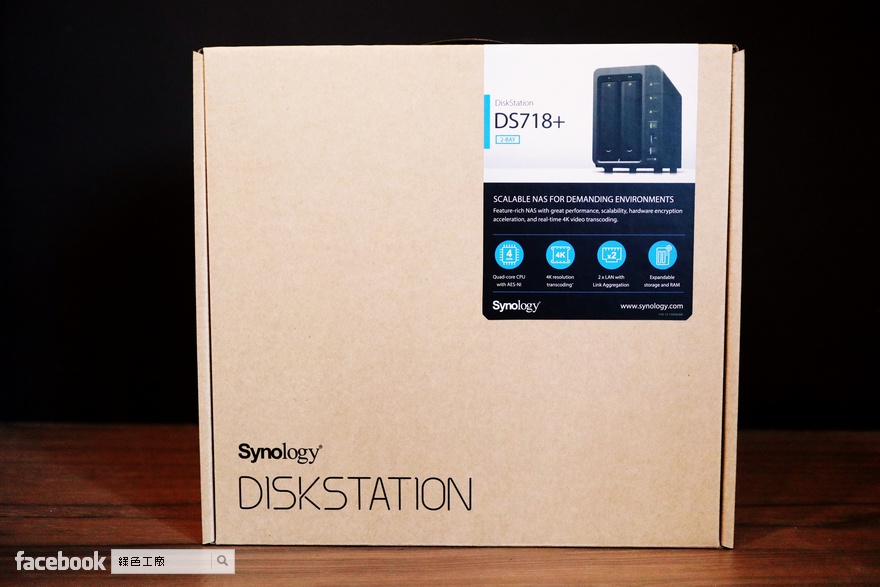 為什麼是選擇 DS718+?文章第一段有說過,我需求的是可以執行 Synology VMM 的機器,現狀已經是三台 NAS 同時在運行,其實這樣玩 VM 真的是簡單又方便的一件事情,至少我目前還頗上手的!而 DS718+ 在規格上也是足夠的,Intel Celeron J3455 四核心處理器及 AES-NI 硬體加密引擎,原本的記憶體是 2GB DDR3L 可以擴充到 6GB,同時也支援 2 路 4K H.264/H.265 影像轉檔,和我前一台評測的
為什麼是選擇 DS718+?文章第一段有說過,我需求的是可以執行 Synology VMM 的機器,現狀已經是三台 NAS 同時在運行,其實這樣玩 VM 真的是簡單又方便的一件事情,至少我目前還頗上手的!而 DS718+ 在規格上也是足夠的,Intel Celeron J3455 四核心處理器及 AES-NI 硬體加密引擎,原本的記憶體是 2GB DDR3L 可以擴充到 6GB,同時也支援 2 路 4K H.264/H.265 影像轉檔,和我前一台評測的 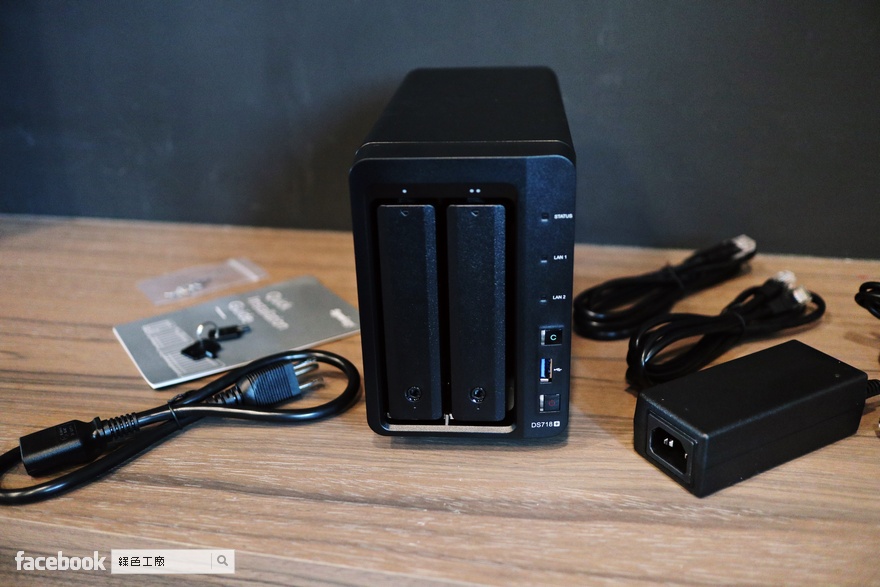 開箱內容物包含有主角 DS718+、電源線、變壓器、兩條網路線、快速安裝指南、螺絲與硬碟盒鑰匙。
開箱內容物包含有主角 DS718+、電源線、變壓器、兩條網路線、快速安裝指南、螺絲與硬碟盒鑰匙。  DS718+ 是兩顆硬碟的機種,前方有系統燈號與網路燈號,硬碟抽取盒上方會有硬碟燈號,前方有一個 USB 3.0 的插槽,下方是電源鍵,上方那顆 C 的按鈕比較特別,這是實體的 USB Copy 按鈕,當有安裝 USB 隨身碟時就可以快速的備分檔案,這個算是很方便的備份方式。
DS718+ 是兩顆硬碟的機種,前方有系統燈號與網路燈號,硬碟抽取盒上方會有硬碟燈號,前方有一個 USB 3.0 的插槽,下方是電源鍵,上方那顆 C 的按鈕比較特別,這是實體的 USB Copy 按鈕,當有安裝 USB 隨身碟時就可以快速的備分檔案,這個算是很方便的備份方式。  後方有兩個網路連接埠,我覺得可以分配一個內網、一個外網,若是需求區網路傳輸速度的話,可以使用 Link Aggregation 來增大區網內的網路頻寬。此外還有兩個 USB 3.0 可以使用,看是可以外接硬碟再備分或是其他 USB 的應用,當 DS718+ 兩顆硬碟不夠用時,可以透過 eSATA 來外接 DX517 進行硬碟數量的擴充。我覺得 DS718+ 頗適合中小公司的入門使用,一開始可能不需要太多容量,但是也能建置需要的服務,當未來硬碟容量需要擴增時,直接外接擴充即可!
後方有兩個網路連接埠,我覺得可以分配一個內網、一個外網,若是需求區網路傳輸速度的話,可以使用 Link Aggregation 來增大區網內的網路頻寬。此外還有兩個 USB 3.0 可以使用,看是可以外接硬碟再備分或是其他 USB 的應用,當 DS718+ 兩顆硬碟不夠用時,可以透過 eSATA 來外接 DX517 進行硬碟數量的擴充。我覺得 DS718+ 頗適合中小公司的入門使用,一開始可能不需要太多容量,但是也能建置需要的服務,當未來硬碟容量需要擴增時,直接外接擴充即可!  硬碟抽取盒有很方便的無螺絲設計,我一直都很愛這一點,拆裝硬碟都不用拿出任何的工具。
硬碟抽取盒有很方便的無螺絲設計,我一直都很愛這一點,拆裝硬碟都不用拿出任何的工具。  近期新款的 Synology NAS 很多都可以自己擴充記憶體了,將抽取盒除之後,就可以看到內部的記憶體插槽,若是有較多的記憶體需求,擴充記憶體就是必要的,像我目前使用 VMM 為主要用途,內建的的 2GB 記憶體絕對是不足夠的,像我的 DS1515+ 也是擴充到 6GB 的記憶體,不擴充的話 VM 根本無法開啟。甚至若是有較多的影片、圖片轉檔需求,我覺得多點記憶體也是必要的喔!
近期新款的 Synology NAS 很多都可以自己擴充記憶體了,將抽取盒除之後,就可以看到內部的記憶體插槽,若是有較多的記憶體需求,擴充記憶體就是必要的,像我目前使用 VMM 為主要用途,內建的的 2GB 記憶體絕對是不足夠的,像我的 DS1515+ 也是擴充到 6GB 的記憶體,不擴充的話 VM 根本無法開啟。甚至若是有較多的影片、圖片轉檔需求,我覺得多點記憶體也是必要的喔!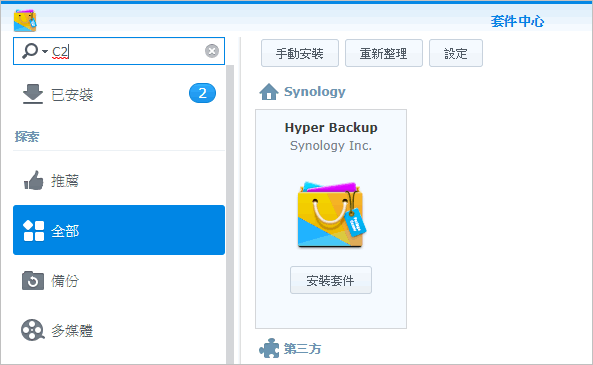 △ 首先要到套件中心安裝 Hyber Backup。
△ 首先要到套件中心安裝 Hyber Backup。 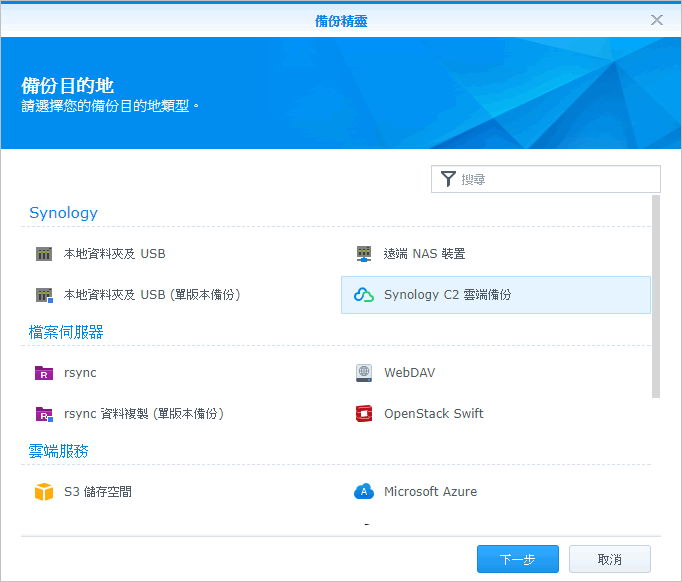 △ Hyber Backup 本來就有提供非常多種的 NAS 備份方案,譬如說備份到本地資料夾、USB、遠端 NAS、rsync 檔案同步、WebDAV、OpenStack Swift,備份到雲端之有 S3、Azure、IBM Softlayer、Rackspace、Amazon Drive、Dropbox、Google 雲端硬碟、hubiC、HiDrive、SFR NAS Backup、hicloud S3,而這次特別介紹是因為 Synolgoy C2 雲端備份火燙燙的剛剛推出,既然都使用了 Synology 的 NAS,那用他們的雲端也只是剛剛好而已。
△ Hyber Backup 本來就有提供非常多種的 NAS 備份方案,譬如說備份到本地資料夾、USB、遠端 NAS、rsync 檔案同步、WebDAV、OpenStack Swift,備份到雲端之有 S3、Azure、IBM Softlayer、Rackspace、Amazon Drive、Dropbox、Google 雲端硬碟、hubiC、HiDrive、SFR NAS Backup、hicloud S3,而這次特別介紹是因為 Synolgoy C2 雲端備份火燙燙的剛剛推出,既然都使用了 Synology 的 NAS,那用他們的雲端也只是剛剛好而已。 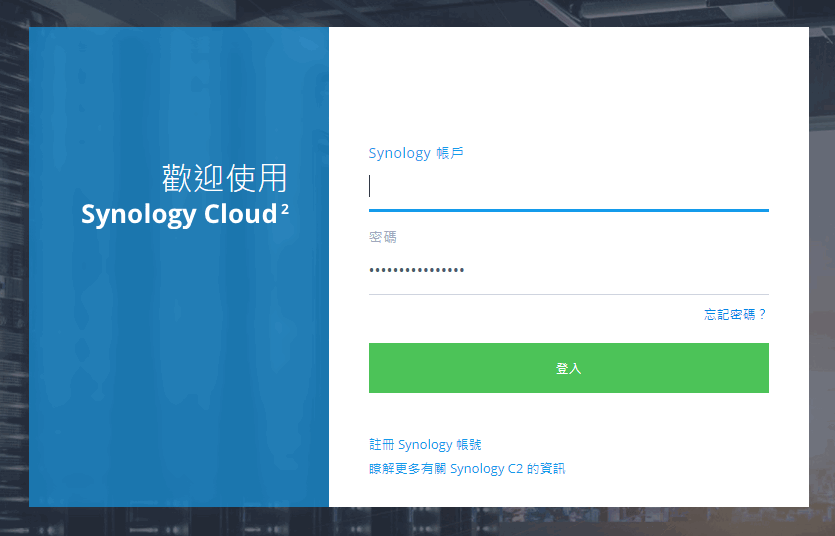 △ 設定好 Synology C2 的備份後,就會自動連結到 Synology Cloud 2 的網站進行登入,這裡的帳號已經與你原本使用 Synology 帳號整合完成,因此不用額外再註冊什麼帳號之類的。
△ 設定好 Synology C2 的備份後,就會自動連結到 Synology Cloud 2 的網站進行登入,這裡的帳號已經與你原本使用 Synology 帳號整合完成,因此不用額外再註冊什麼帳號之類的。 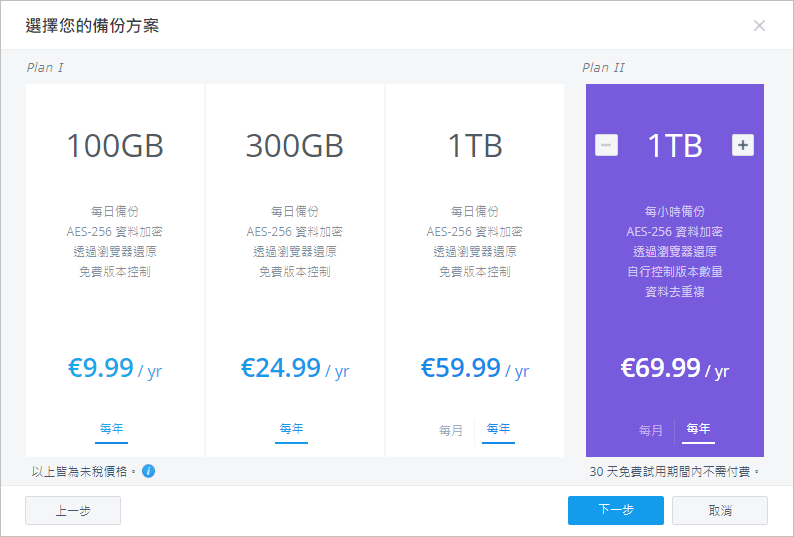 △ Synlogy C2 雲端備份服務不是免費的,畢竟大家 NAS 中的資料都是幾百 GB 起跳,甚至 TB 級別的資料都有,保護資料的確是需要付費的。主要有兩種不同的方案,差異在於方案 2 可以自己設定不同組合的版本數量,以及具備有資料去重複的功能,這樣可以省去很多備份空間。100 GB 的資料每年 9.99 歐元,換算成台幣才 360 元,這是什麼超便宜的價格啊?!!!讓我感到不可思議,300 GB 的空間每年花費不到 1000 元,1TB 的資料每年才 2100 元,方案 2 支援自訂版本數量與資料去重複化,一年也不到 2500 元,這價格真的佛心來的!
△ Synlogy C2 雲端備份服務不是免費的,畢竟大家 NAS 中的資料都是幾百 GB 起跳,甚至 TB 級別的資料都有,保護資料的確是需要付費的。主要有兩種不同的方案,差異在於方案 2 可以自己設定不同組合的版本數量,以及具備有資料去重複的功能,這樣可以省去很多備份空間。100 GB 的資料每年 9.99 歐元,換算成台幣才 360 元,這是什麼超便宜的價格啊?!!!讓我感到不可思議,300 GB 的空間每年花費不到 1000 元,1TB 的資料每年才 2100 元,方案 2 支援自訂版本數量與資料去重複化,一年也不到 2500 元,這價格真的佛心來的!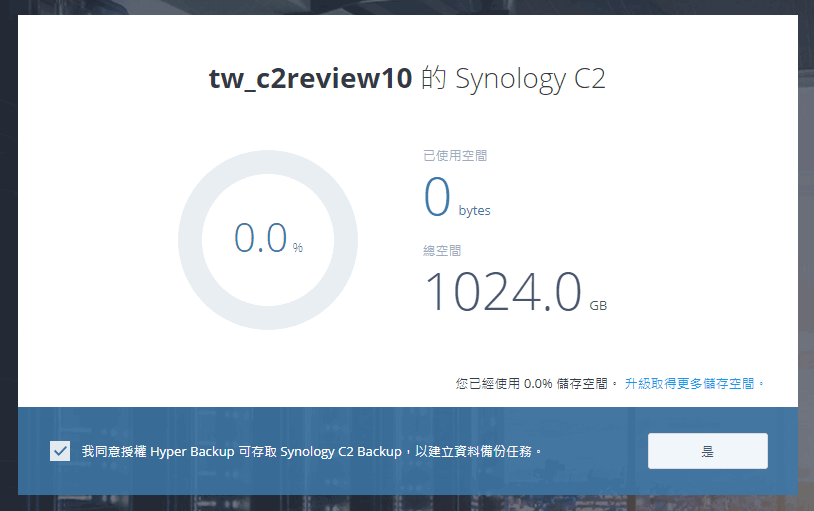 △ 大家 NAS 裡的資料可能不只 1TB,我自己目前就使用 7TB,只是 7TB 都是重要資料嗎?當然不是!若是精算要備份的檔案與照片,我想目前 2TB 是足夠的。
△ 大家 NAS 裡的資料可能不只 1TB,我自己目前就使用 7TB,只是 7TB 都是重要資料嗎?當然不是!若是精算要備份的檔案與照片,我想目前 2TB 是足夠的。 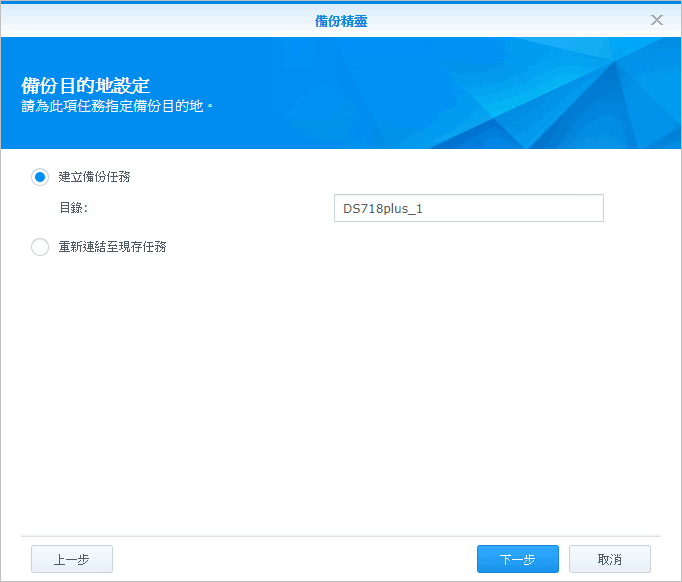 △ 建立備份任務的名稱。
△ 建立備份任務的名稱。 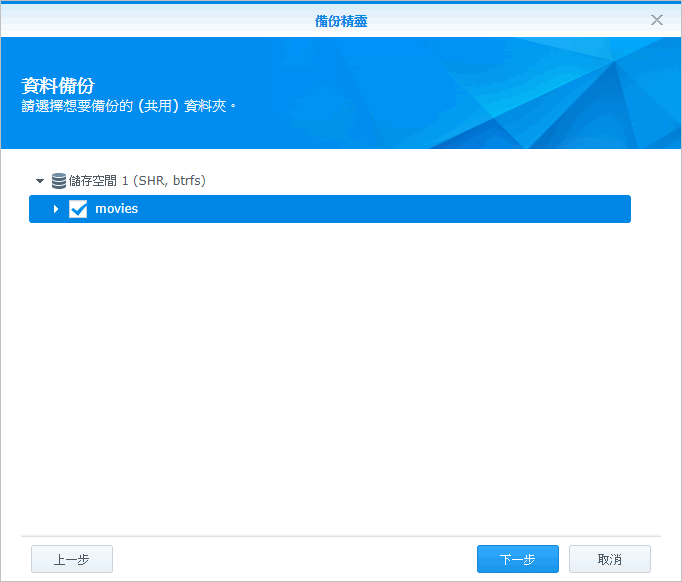 △ 勾選要備份的儲存空間,可以分別勾選要備份的目錄等等,不限定於一次只能單一資料夾,接著可以選擇要備份的服務,會將服務內的資料一併做備份,這部分整合性還不錯。
△ 勾選要備份的儲存空間,可以分別勾選要備份的目錄等等,不限定於一次只能單一資料夾,接著可以選擇要備份的服務,會將服務內的資料一併做備份,這部分整合性還不錯。 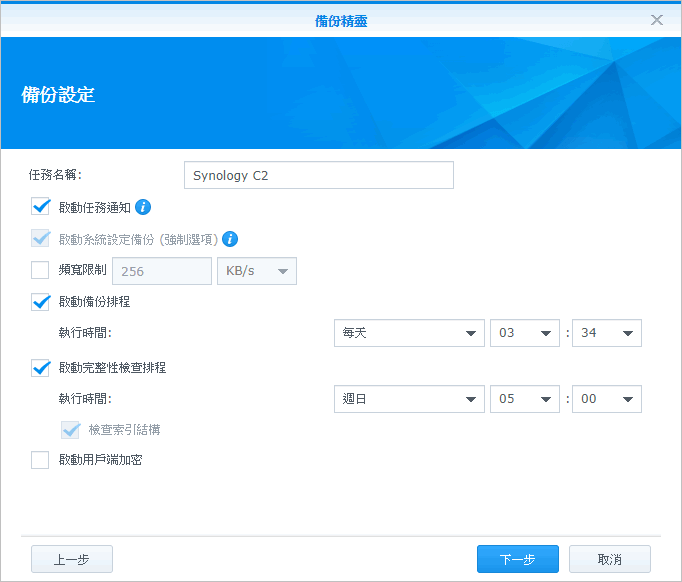 △ 接著設定任務的名稱、通知、頻寬限制、啟動持間、完整性檢查時間與加密。
△ 接著設定任務的名稱、通知、頻寬限制、啟動持間、完整性檢查時間與加密。 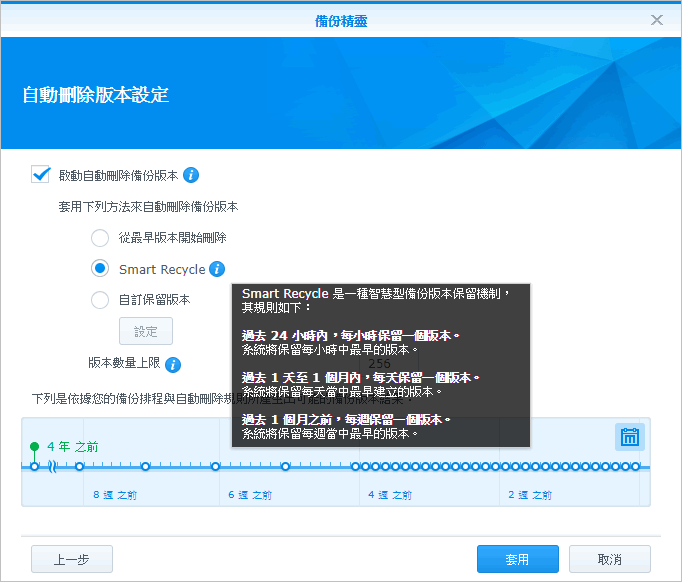 △ 自動版本刪除是一個非常完善的功能,很多企業有規定異地備份資料要有,並且要有幾份,這些被稽核時都會查看,譬如說一份資料至少要保有四個版本的備份,異地備份至少要有兩個版本,我以前在做都是自己寫程式來控管並且寫入資料庫,拉出資料做成報表,現在想想還真是覺得了不起^^。不過這裡的版本控管更加聰明,最簡單的方式就是設定數量,至少要保留幾份不同的備份;而 Smart Recycle 比較聰明,24 小時當中每個小時會保留一個版本、30 天之內每天至少會有一個版本、一個月以前的每週至少會有一個版本,依照這樣的規劃方式,256 份版本可以保存到 4 年前的資料,真是不可思議吧!
△ 自動版本刪除是一個非常完善的功能,很多企業有規定異地備份資料要有,並且要有幾份,這些被稽核時都會查看,譬如說一份資料至少要保有四個版本的備份,異地備份至少要有兩個版本,我以前在做都是自己寫程式來控管並且寫入資料庫,拉出資料做成報表,現在想想還真是覺得了不起^^。不過這裡的版本控管更加聰明,最簡單的方式就是設定數量,至少要保留幾份不同的備份;而 Smart Recycle 比較聰明,24 小時當中每個小時會保留一個版本、30 天之內每天至少會有一個版本、一個月以前的每週至少會有一個版本,依照這樣的規劃方式,256 份版本可以保存到 4 年前的資料,真是不可思議吧! 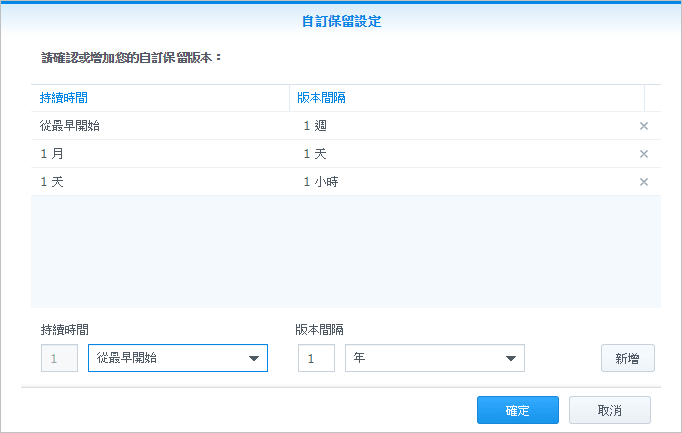 △ 更詳細的自訂功能也提供給你了!可以調整成自己最符合自己的備份方案。
△ 更詳細的自訂功能也提供給你了!可以調整成自己最符合自己的備份方案。 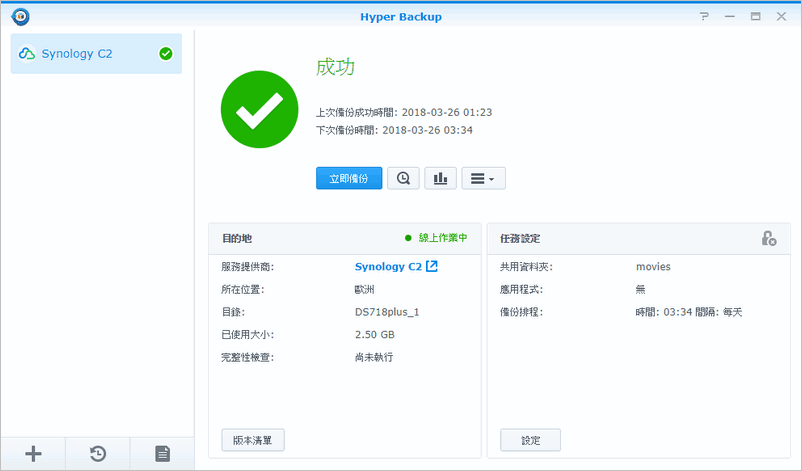 △ 備份成功會有綠色勾勾的呈現,並且下方也會寫說下一次備份在什麼時候,可以查看版本清單等等,不過這些 Meta Data 是在遠端,在執行速度上我覺得沒有那麼快。
△ 備份成功會有綠色勾勾的呈現,並且下方也會寫說下一次備份在什麼時候,可以查看版本清單等等,不過這些 Meta Data 是在遠端,在執行速度上我覺得沒有那麼快。 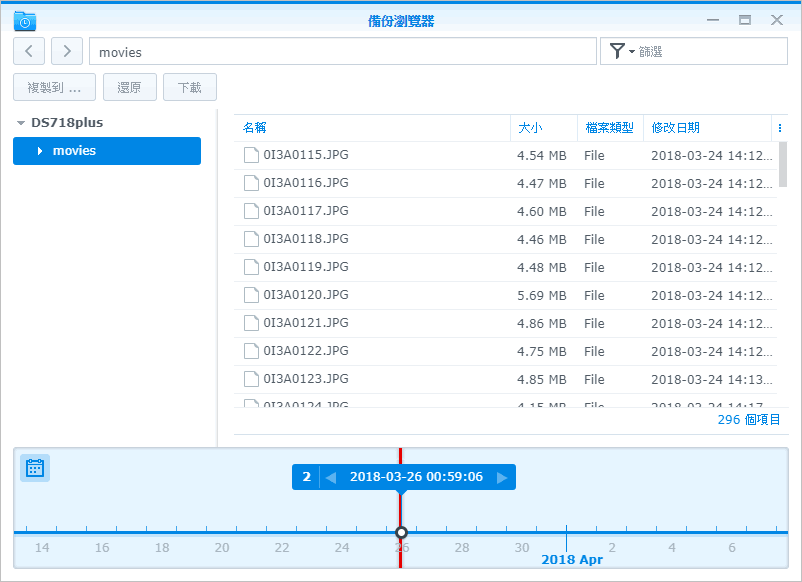 △ 從備份瀏覽器可以看到歷史資料的每個檔案,每個檔案都能選擇不同時間的版本,可以很方便的還原與下載。
△ 從備份瀏覽器可以看到歷史資料的每個檔案,每個檔案都能選擇不同時間的版本,可以很方便的還原與下載。 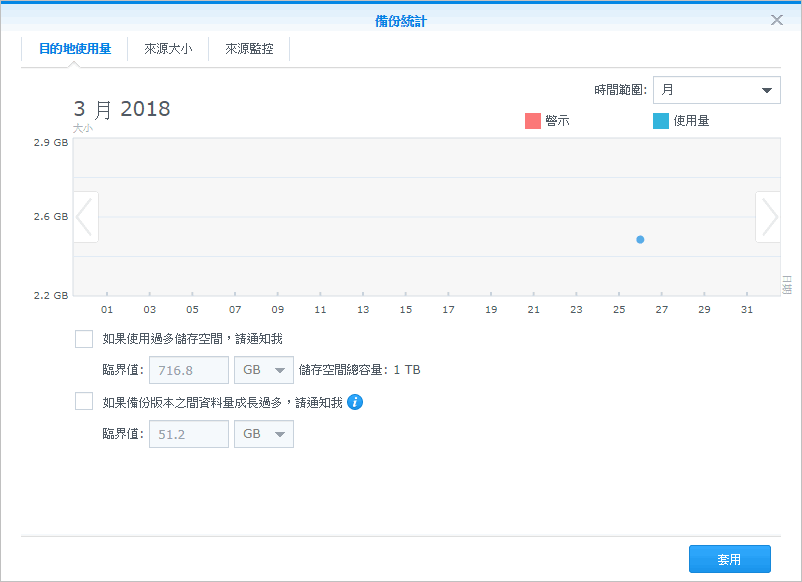 △ 備份統計可以查看到底備份了多少資料,並且能設定臨界值發出通知,譬如說使用率到達了多少?或是差異資料過多也可以發出通知。
△ 備份統計可以查看到底備份了多少資料,並且能設定臨界值發出通知,譬如說使用率到達了多少?或是差異資料過多也可以發出通知。 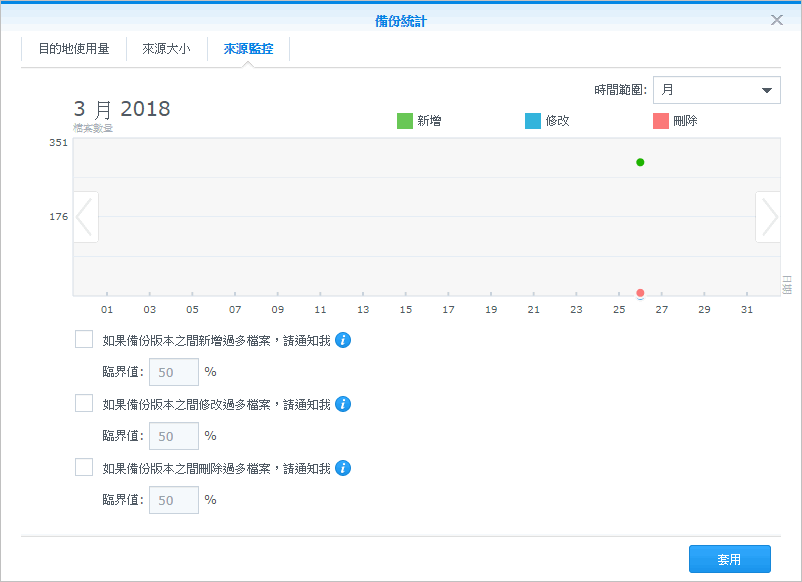 △ 來源端也可以進行監控,譬如說太多新的檔案版本、修改過多的檔案過多或是刪除了太多檔案,這些都是值得被特別關注的異常活動,通知功能也算是很盡責囉!
△ 來源端也可以進行監控,譬如說太多新的檔案版本、修改過多的檔案過多或是刪除了太多檔案,這些都是值得被特別關注的異常活動,通知功能也算是很盡責囉!